เปิดใช้งานการส่งต่อพอร์ตสำหรับ TP-Link TL-WR541G
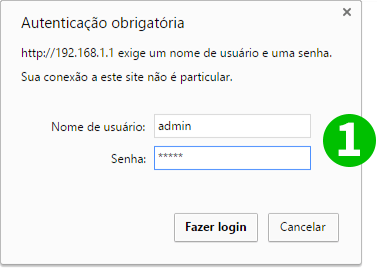
1 เข้าสู่เราเตอร์ของคุณด้วยชื่อผู้ใช้และรหัสผ่าน (IP เริ่มต้น: 192.168.1.1 - ชื่อผู้ใช้/รหัสผ่านเริ่มต้น: admin)
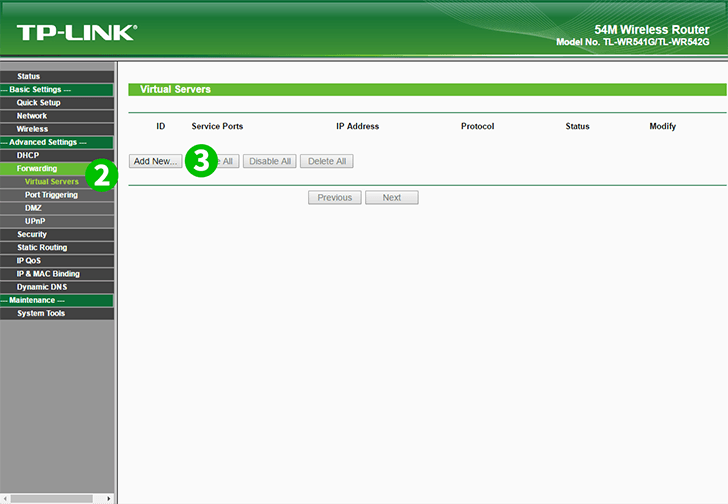
2 คลิกที่ "Forwarding" และ "Virtual Servers" ในเมนูหลักทางด้านซ้าย
3 คลิกที่ปุ่ม "Add New"
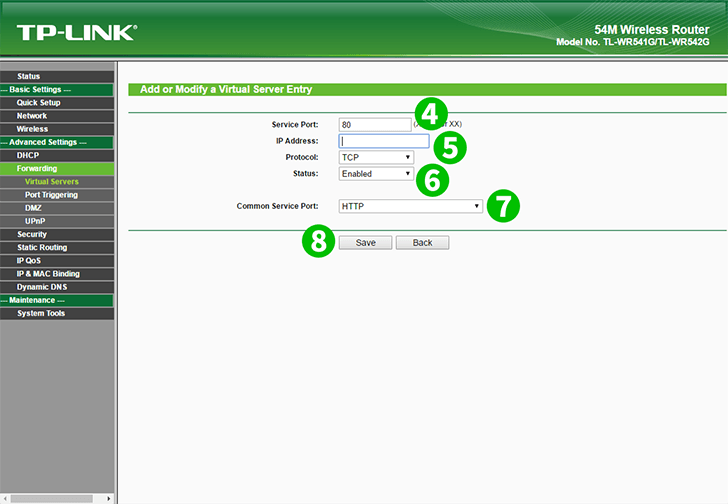
4 ป้อนพอร์ตที่คุณต้องการเปิดในช่องข้อความ "Service Port"
5 ในช่องข้อความ "IP Address" ให้กรอกที่อยู่ IP ของคอมพิวเตอร์ที่มี cFos Personal Net ทำงานอยู่
6 เลือกโปรโตคอลที่คุณต้องการใน "Protocol" และเลือกตัวเลือกที่เปิดใช้งานบน "Status"
7 เลือก "HTTP" เป็น "Common Service port"
8 บันทึกการตั้งค่าใหม่โดยคลิกที่ปุ่ม "Save"
ขณะนี้การกำหนดค่าการส่งต่อพอร์ตสำหรับคอมพิวเตอร์ของคุณ!
เปิดใช้งานการส่งต่อพอร์ตสำหรับ TP-Link TL-WR541G
คำแนะนำในการเปิดใช้งานการส่งต่อพอร์ตสำหรับ TP-Link TL-WR541G